| Cursus Firefox 3.6 | go to : Index - vorige - volgende | ||
| Les 8 | Bladwijzers | ||
| Wat zijn Bladwijzers? | |||
| Een Bladwijzer in Firefox is als een Favoriet in Explorer. Door middel van bladwijzers kunnen we webadressen die we hebben bezocht opslaan, zodat we de volgende maal wanneer we deze site terug willen bezoeken, het adres hiervan niet hoeven te onthouden. Dus heb je een site waarvan je denkt, hier wil ik wel meer vertoeven, zoals www.GratisCursus.be, dan sla je dit adres op bij je bladwijzers, |
|||
| Bladwijzers toevoegen/verwijderen | |||
| Om een bladwijzer toe te voegen heb je verschillende manieren. | |||
| Een eerste manier is de knop "Bladwijzers" te klikken in de menubalk (1), en te kiezen voor "Bladwijzer maken voor deze pagina" in het drop-downlijstje. | |||
| Een tweede manier is de sneltoetscombinatie Ctrl + D te klikken op je toetsenbord (2). | |||
Een derde manier is het ster-icoontje te klikken in de adresbalk van je Browser (3). Dus wens je de bladwijzers een beetje te organiseren, zodat je deze later makkelijk terugvindt, kies je best voor de eerste twee mogelijkheden. Wat niet wil zeggen dat een bladwijzer die staat in de map "Ongesorteerde bladwijzers", we deze later niet in een map kunnen plaatsen. |
|||
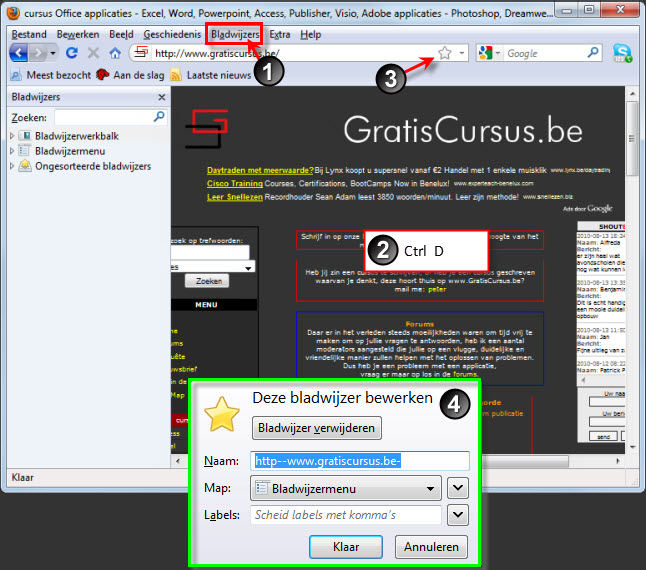 |
|||
| Wanneer je een site bezoekt die reeds aan je bladwijzers is toegevoegd, wordt het ster-icoontje in de adresbalk geel gekleurd. Wens je deze bladwijzer alsnog te bewerken, klik je nogmaals het ster-icoontje. Dit zal opnieuw het dialoogvenster "Deze bladwijzer bewerken" openen. |
|||
| > | |||
 |
|||
| Bladwijzer bewerken | |||
| Laat ik het eerst eens hebben over het dialoogvenster "Deze bladwijzer bewerken". De bovenste knop lijkt me duidelijk, deze dient om de bladwijzer te verwijderen. In het vak "Naam" geef je de bladwijzer een naam. Dit hoeft niet, maar wanneer je tientallen bladwijzers hebt die allen het Internetadres weergeven, lijkt me het niet erg makkelijk iets in een oogopslag te vinden. In het vak "Map:" kies je een map waar je de bladwijzer wil opslaan. Klik op het eerste naar benedenwijzend pijltje (1) en klik "Kiezen…" in het drop-downmenu. Of klik het tweede naar benedenwijzend pijltje (2). In beide gevallen opent dit een lijst van alle bladwijzermappen (3). En tenslotte hebben we nog het vak "Labels". Hier kun je labels toevoegen aan de bladwijzer, deze kunnen je helpen bij het categoriseren, zoeken en vinden van bladwijzers. |
|||
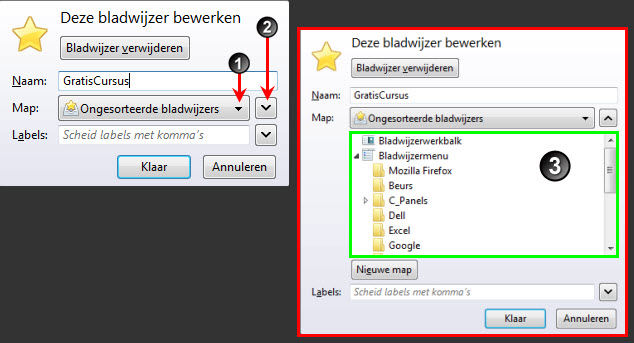 |
|||
| Waar bladwijzers vinden | |||
Ik veronderstel dat iedereen het wel al zal weten, maar laat ik het eens hebben waar je de bladwijzers die je hebt aangemaakt kunt vinden. |
|||
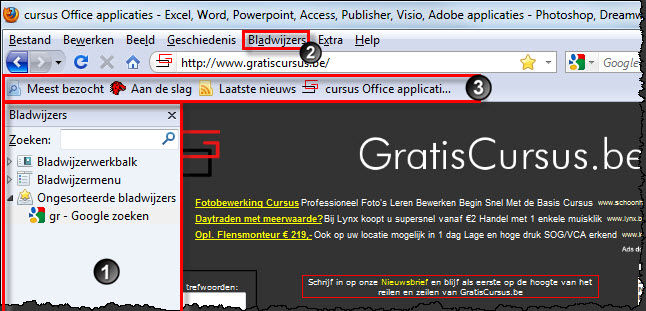 |
|||
| Niet alle bladwijzers verschijnen in de "Bladwijzerwerkbalk". Om een bladwijzer te plaatsen in de "Bladwijzerwerkbalk" moet je kiezen voor "Bladwijzerwerkbalk" in het vak "Map" van het dialoogvenster "Deze bladwijzer bewerken". |
|||
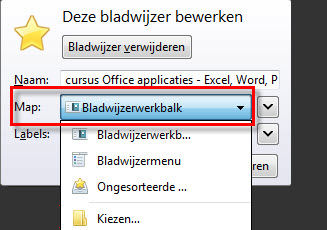 |
|||
| Om een bladwijzer uit de bladwijzerwerkbalk te verwijderen rechtsklik je deze in de werkbalk, en kies je "Verwijderen" in het drop-downmenu. | |||
| Index - vorige - volgende | |||
copyright © 2012 - gratiscursus.be
![]()

